Въпрос
Проблем: Как да коригирате грешката „IPv6 свързаност: Няма достъп до интернет“.
Напоследък продължавам да получавам това съобщение: IPv6 свързаност: Няма достъп до интернет и изобщо нямам достъп до интернет. Наистина не разбирам какво се случи, тъй като преди всичко работеше добре. Опитах се да рестартирам компютъра си няколко пъти, но не помогна. Пиша с телефона си, тъй като все още не мога да използвам компютъра си за сърфиране в мрежата и други онлайн неща. Моля помогнете!
Решен отговор
IPv6 (Internet Protocol, версия 6) е наследник на IPv4, който все още остава най-широко използвания интернет протокол.[1] Въпреки това, в крайна сметка, IPv6 ще замени по-стария вариант, тъй като броят на потребителите на компютъра нараства постоянно, а IPv4 ще свърши всички налични IP адреси.
IPv6 свързаност: Няма грешка при достъпа до интернет е сравнително често срещана, но обикновено не е трудно да се поправи. Потребителите съобщиха за проблема след скорошната актуализация на Windows 10 Fall Creators (v1709[2]). Най-вероятно това е проблемът със съвместимостта между машината и интернет протокол версия 6 (IPv6), който не позволява на машината да установи правилно нормална интернет връзка. Освен това само някои интернет доставчици разрешават използването на IPv6, което не позволява на мрежовото оборудване да го използва. И накрая, рутерът[3] при използване може да бъде конфигуриран да използва IPv4 вместо IPv6.

IPv6 свързаност: Не може да възникне проблем с достъпа до интернет поради различни причини, включително:
- Грешни настройки за IPv6
- Остарели мрежови драйвери
- Неправилна IP конфигурация
- Неизправност на IP Helper и др.
Независимо от причината, нашите експерти по сигурността изготвиха подробно ръководство, което ще ви помогне да установите нормална интернет връзка и да коригирате грешка при IPv6 No Internet Access. Преди да продължите с решението, препоръчваме на потребителите да сканират машината си с ReimageMac пералня X9 за да се уверите, че тези проблеми не са причинени от зловреден софтуер[4] (известно е, че вирусите пречат на нормалната работа на компютъра и дори да деактивират определени функции, като интернет връзка).
Това видео ще ви помогне да решите този проблем:
Поправете 1. Деактивирайте вашата мрежова връзка
За да поправите повредена система, трябва да закупите лицензираната версия на Reimage Reimage.
Нека започнем от примитивни, но понякога много ефективни решения. За тази корекция трябва да деактивирате и след това да активирате отново мрежовата си връзка:
- Отидете в лентата за търсене на Windows и въведете Контролен панел
- След като се отвори контролният панел, щракнете върху Мрежа и интернет > Център за мрежи и споделяне > Промяна на опциите на адаптера
- Веднъж Интернет връзка прозорец се отваря, Кликнете с десния бутон във вашата мрежа и изберете Деактивирайте
- Веднага след като бъде деактивиран, можете да щракнете с десния бутон върху връзката си и да изберете Разрешаване
-
Рестартирам вашата машина
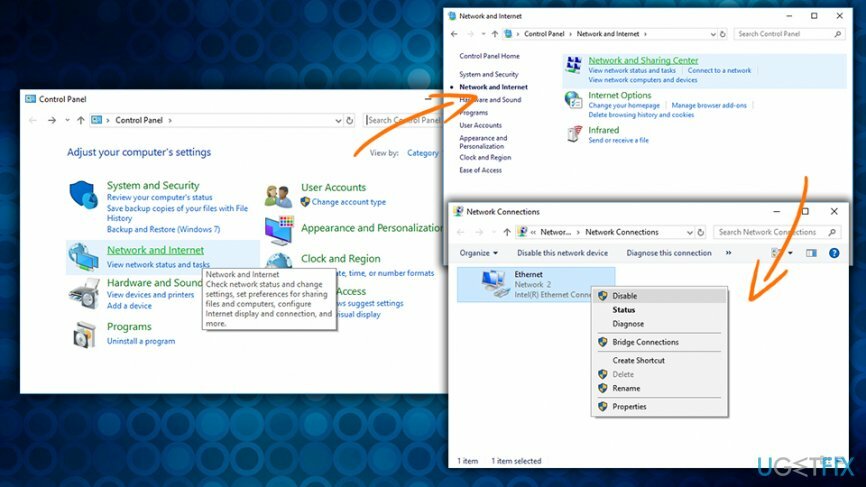
Поправка 2. Проверете за проблеми с помощта на инструмента за отстраняване на неизправности
За да поправите повредена система, трябва да закупите лицензираната версия на Reimage Reimage.
Windows Troubleshooter е вградена функция, която ви позволява да откривате различни проблеми и да ги коригирате автоматично. Налични са различни инструменти за отстраняване на неизправности и този, от който се нуждаете в момента, е инструментът за отстраняване на неизправности при интернет връзките:
- Кликнете с десния бутон На Започнете бутон и изберете Настройки
- В Настройки на Windows прозорец, въведете Отстраняване на неизправности
- Кликнете върху Интернет връзки и натиснете Стартирайте инструмента за отстраняване на неизправности
- Оставете инструмента за отстраняване на неизправности да работи и ако открие някакви проблеми, ще ги отстрани автоматично
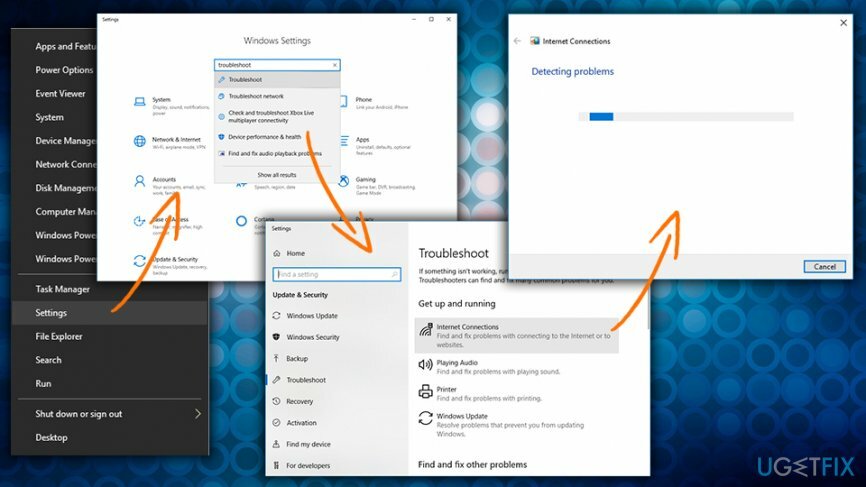
Поправка 3. Нулирайте IPv6
За да поправите повредена система, трябва да закупите лицензираната версия на Reimage Reimage.
- Тип cmd в полето за търсене, щракнете с десния бутон върхуКомандния ред и изберете Изпълни като администратор
- След като прозорецът на командния ред се отвори, въведете netsh каталог за нулиране на winsock и натиснете Въведете
- След това въведете netsh int ipv6 reset reset.log команда и удар Въведете отново
-
Рестартирам вашето устройство
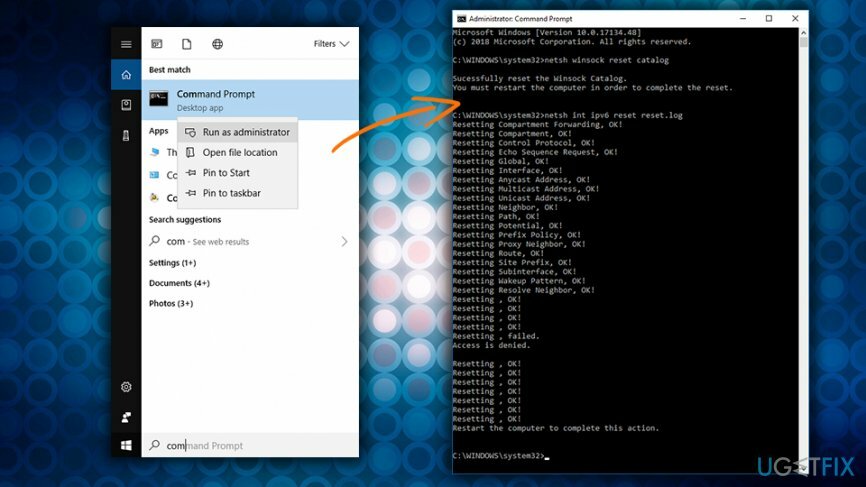
Поправка 4. Деактивирайте IP Helper
За да поправите повредена система, трябва да закупите лицензираната версия на Reimage Reimage.
Услугите на Windows помагат на потребителите да променят различни услуги в системата за свързани с производителността, отстраняване на неизправности или други причини. IP Helper се използва за осигуряване на свързаност чрез IPv6 технология. Деактивирането му може да ви помогне да възстановите връзката с интернет. Следвай тези стъпки:
- Натиснете Windows клавиш + R и въведете услуги.msc в диалоговия прозорец Изпълнение
- В Услуги прозорец, намерете IP помощник, Кликнете с десния бутон го и изберете Имоти
- Под раздел Общи, изберете хора с увреждания до Тип стартиране
- Натиснете Приложи
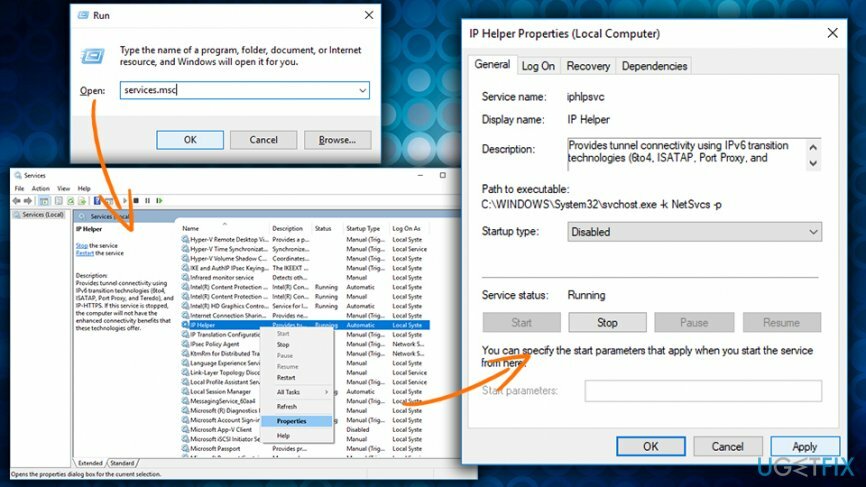
Поправка 5. Актуализирайте мрежовите драйвери, за да коригирате IPv6 Няма грешка при интернет връзката
За да поправите повредена система, трябва да закупите лицензираната версия на Reimage Reimage.
Драйвери на устройства[5] са основни части от софтуер, който позволява на хардуера да комуникира със софтуера и компютърът не може да работи без тях правилно. Ако са инсталирани неправилни, остарели или повредени драйвери, устройството може да не работи. Забележка: трябва да намерите правилния драйвер на компютър, свързан с интернет, и да го копирате на USB флаш устройството.
- Напишете в Диспечер на устройства в полето за търсене
- В прозореца на диспечера на устройства намерете Мрежови адаптери
- Разгънете избор и изберете правилния адаптер
- Щракнете с десния бутон и натиснете Актуализиране на драйвер
- След това изберете Преглед на моя компютър за софтуер за драйвери
- Свържете USB устройството, съдържащо правилния драйвер и следвайте инструкциите на екрана
-
Рестартирайте вашия компютър
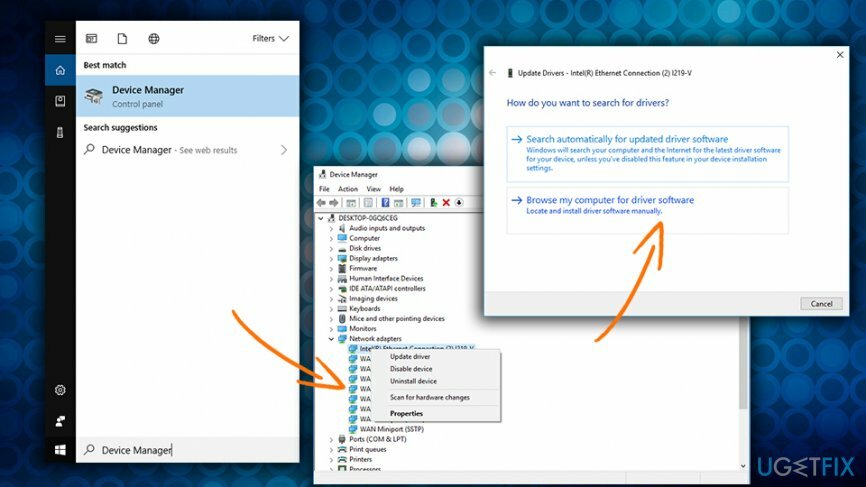
Поправете грешките си автоматично
Екипът на ugetfix.com се опитва да направи всичко възможно, за да помогне на потребителите да намерят най-добрите решения за отстраняване на грешките си. Ако не искате да се борите с техники за ръчен ремонт, моля, използвайте автоматичния софтуер. Всички препоръчани продукти са тествани и одобрени от нашите професионалисти. Инструментите, които можете да използвате, за да коригирате грешката си, са изброени по-долу:
Оферта
направи го сега!
Изтеглете корекцияЩастие
Гаранция
направи го сега!
Изтеглете корекцияЩастие
Гаранция
Ако не сте успели да поправите грешката си с помощта на Reimage, свържете се с нашия екип за поддръжка за помощ. Моля, уведомете ни всички подробности, които смятате, че трябва да знаем за вашия проблем.
Този патентован процес на поправка използва база данни от 25 милиона компоненти, които могат да заменят всеки повреден или липсващ файл на компютъра на потребителя.
За да поправите повредена система, трябва да закупите лицензираната версия на Reimage инструмент за премахване на зловреден софтуер.

За да останете напълно анонимни и да предотвратите ISP и правителство от шпиониране върху вас, трябва да наемете Частен интернет достъп VPN. Това ще ви позволи да се свържете с интернет, докато сте напълно анонимни, като криптира цялата информация, предотвратява тракери, реклами, както и злонамерено съдържание. Най-важното е, че ще спрете незаконните дейности по наблюдение, които НСА и други правителствени институции извършват зад гърба ви.
Непредвидени обстоятелства могат да се случат по всяко време, докато използвате компютъра: той може да се изключи поради прекъсване на захранването, а Син екран на смъртта (BSoD) може да възникне или произволни актуализации на Windows могат да се случи на машината, когато сте напуснали за няколко минути. В резултат на това вашата училищна работа, важни документи и други данни може да бъдат загубени. Да се възстановявам се изгубени файлове, можете да използвате Професионално възстановяване на данни – той търси в копия на файлове, които все още са налични на вашия твърд диск, и ги извлича бързо.